Connexion WIFI limitée: Adresse IP non valide
Résolu
Watanabe
-
LF -
LF -
Bonjour tout le monde
J'ai un ordinateur VAIO VPCEB2L9E sous Windows 7 avec réseau Wifi à la maison. Je me connectais normalement et récemment, ma connexion bloque et j'arrive plus a me connecter sans fil . Le réseau il est là , la connexion est là mais c'est en mode : Limitée. Normalement ca marchait a merveil auparavant c'est que récemment que j'ai eu ce problème. J'ai beau cherché de résoudre ce problème via internet chose impossible vu que les problèmes qu'on propose s'avère efficace sous windows xp non pas Windows 7 . J'ai cherché si le problème est du à une reconfiguration au niveau de l'installation de la carte Wifi mais j'ai trouvé que le programme marche correctement. Actuellement j'utilise un cable qui branche entre ma WIFI et la box et la connexion marche (mais avec fil!). Si vous pouviez m'aider ? Que dois-je faire? Est il possible de résoudre ce problème ? Merci pour votre compréhension
J'ai un ordinateur VAIO VPCEB2L9E sous Windows 7 avec réseau Wifi à la maison. Je me connectais normalement et récemment, ma connexion bloque et j'arrive plus a me connecter sans fil . Le réseau il est là , la connexion est là mais c'est en mode : Limitée. Normalement ca marchait a merveil auparavant c'est que récemment que j'ai eu ce problème. J'ai beau cherché de résoudre ce problème via internet chose impossible vu que les problèmes qu'on propose s'avère efficace sous windows xp non pas Windows 7 . J'ai cherché si le problème est du à une reconfiguration au niveau de l'installation de la carte Wifi mais j'ai trouvé que le programme marche correctement. Actuellement j'utilise un cable qui branche entre ma WIFI et la box et la connexion marche (mais avec fil!). Si vous pouviez m'aider ? Que dois-je faire? Est il possible de résoudre ce problème ? Merci pour votre compréhension
A voir également:
- Wifi n'a pas de configuration ip valide
- Récupération adresse ip wifi impossible - Meilleures réponses
- Adresse ip valide - Meilleures réponses
- Ethernet n'a pas de configuration ip valide - Guide
- Panneau de configuration - Guide
- Mon adresse ip wifi - Guide
- Voir mot de passe wifi android - Guide
- Retablir configuration usine chromecast - Guide
23 réponses
UN PROBLEME DE CONNEXION RESEAU ENTRE VOTRE PC EN WINDOWS 10 ET VOTRE BOX ?!
<_> Bonjour, je suis dépanneur dans les côtes d'armor.
Depuis environ le 1 décembre 2016, j'ai de nombreux clients (20 au moins) ayant un problème de connexion réseau récurrent, Wifi ou Ethernet (cable réseau) ces jours-ci, sans changement pouvant l'expliquer. En général un message s'affiche expliquant que l'on a
"pas de configuration IP valide"
et le logo de la connexion réseau en bas a droite de l'écran (près de l'heure) affiche que la connexion est "limitée ou inexistante" !
Le problème semble être principalement mais pas que, sur Windows 10 et Livebox.
Je viens de contacter Orange Pro au 3901 ce 8 décembre et ils confirment !
Les 2 parties cherchent une solution (nouvelle mise à jour) mais pas de date donnée pour l'instant... Espérons que Microsoft bouge mais la logique voudrait que ce soit les Firmwares des Box qui soient mis à jour… Bref en tous cas remettre la box en paramètres d’usine ne sert à rien puisqu’elle se remettra à jour et donc en défaut…
ORANGE donne 2 solutions :
A] Attribuer (temporairement) une adresse IP fixe à la carte réseau ethernet ou wifi selon.
Pour cela :
1) En bas a droite à côté de l’heure, faites un clic droit sur la connexion réseau (petit ordinateur ou batons ou quarts de cercles…)
ou
Cherchez dans les “Paramètres“ (anciennement Panneau de configuration) puis “Réseau et Internet“ puis “Ethernet“, “Modifier les options d’adaptateur“
2) Cliquez sur “ouvrir le centre réseau et partage“ puis à gauche cliquez sur “Modifier les paramètres de la carte“
3) Faites un clic droit sur votre connexion “Ethernet“ (Réseau Local) ou “Wi-Fi“ (Sans Fil)
4) Double cliquez sur “Protocole Internet version 4 (TCP/IPv4)“ dans le menu
Si tout va bien vous avez une fenêtre avec un onglet ‘général‘ et “Obtenir des adresses… automatiquement“ sont cochés (afin que ce soit la box / modem routeur qui se débrouille à gérer tout ça…)
5) Cochez le rond “Utiliser l'adresse IP suivante“
6) Dans “Adresse IP :“ il va falloir mettre une adresse non utilisée et sur la même plage que votre box (pareil sauf après le dernier point), par exemple si vous êtes chez Orange, tapez “192.168.1.5“ ou un autre nombre à la fin compris entre 2 et 253
; dans “Masque de sous-réseau :“ il faut mettre “255.255.255.0
; dans “Passerelle par défaut :“ et “Serveur DNS préféré“ il faut mettre l’adresse IP de votre Box ;
en “Serveur DNS auxiliaire :“ vous pouvez au besoin mettre une IP de DNS de votre FAI (Orange…) ou 8.8.8.8 (Google)
bref…
¤ Si vous avez une Livebox d‘ Orange ou une SFR Box d‘Altice =>
Adresse IP = 192.168.1.5
Masque de sous-réseau = 255.255.255.0
Passerelle par défaut = 192.168.1.1
Serveur DNS préféré = 192.168.1.1
¤ Si vous avez une Bbox de Bouygues =>
Adresse IP = 192.168.1.5
Masque de sous-réseau = 255.255.255.0
Passerelle par défaut = 192.168.1.254
Serveur DNS préféré = 192.168.1.254
¤ Si vous avez une Freebox d‘Iliad =>
Adresse IP = 192.168.0.5
Masque de sous-réseau = 255.255.255.0
Passerelle par défaut = 192.168.0.254
Serveur DNS préféré = 192.168.0.254
Plus d’infos ici => http://korben.info/wiki/configuration_des_box
7) Validez en cliquant sur OK puis OK, fermez les fenêtres puis réessayez Internet
8) Rédémarrez votre ordinateur
9) Le logo de la connexion en bas a droite de l'écran près de l'heure doit être redevenu normal et si vous essayez d'ouvrir internet par votre navigateur habituel, cela doit fonctionner !
SINON :
B] Taper des lignes de commandes :
1) Cherchez l’Invite de commandes MS-DOS‘ dans les applications ou dans la barre de recherche / assistant Cortana et faites un clic droit dessus pour “exécuter en tant qu’Administrateur“
Ou
2) Appuyez sur la touche "Windows" (le petit drapeau entre CTRL et ALT en bas a gauche du clavier) ET simultanément sur la touche "R"
Ou
ouvrir "exécuter" dans le menu démarrer
puis tapez "cmd" puis validez = appuyez sur la touche "entrée" ou cliquez sur "OK"
Une Invite de commande (fenêtre noire MS-DOS) s'affiche
3) Là à la suite du texte, tapez directement "ipconfig" ou "ipconfig /all" pour les connaisseurs afin de voir votre adresse ip puis validez
'-> si votre adresse IP n'est pas du type 192.168.x.x mais 169.x.x.x alors c'est bien çà le problème vous donnant une connexion limitée !
4) Essayez de taper ces commandes en validant entre chaque par la touche “entrée“ sur le clavier :
ipconfig /flushdns -> (nettoyage du cache DNS)
netsh winsock reset
netsh winhttp reset proxy
netsh winhttp reset tracing
netsh winsock reset catalog
netsh int ipv4 reset catalog
netsh int ipv6 reset catalog
netsh int ip reset c:\reset.txt -> (cela réinitialise le protocole TCP/IP)
5) Fermez la fenêtre et redémarrez le PC
Si ce n’est pas mieux essayez de taper ces lignes de commandes (en refaisant les points précédents pour avoir la fenêtre noire) :
Tapez "ipconfig /release" et validez
6) Peut importe le résultat, tapez ensuite "ipconfig /renew" et validez puis attendez quelques secondes le texte en dessous validant ou pas le renouvellement.
7) Fermez la fenêtre même si vous avez une erreur.
8) Le logo de la connexion en bas a droite de l'écran près de l'heure doit être redevenu normal et si vous essayez d'ouvrir internet par votre navigateur habituel, cela doit fonctionner !
:)
Autres pistes :
- Exécutez les utilitaires de résolution des problèmes 1-Carte réseau 2-Connexions Internet.
Panneau de configuration > rechercher et résoudre des problèmes > Afficher tout
> Localisez 1-Carte réseau > Cliquez sur cet item et suivez les instructions.
> Localisez 2-Connexions Internet > Cliquez sur cet item et suivez les instructions.
Mettez à jour les pilotes de vos cartes réseau via le Gestionnaire de périphériques.
Effectuez la procédure de réinitialisation de paramètres de connexion Internet.
- Réparation des fichiers système de Windows 10
Dans une invite de commandes en tant qu'administrateur, tapez la commande "sfc /scannow" puis faites Entrée.
- Réparation de l’image de Windows 10 en utilisant l’outil DISM
Dans une invite de commandes en tant qu'administrateur, tapez la commande "Dism /Online /Cleanup-Image /RestoreHealth" puis faites Entrée.
Exécutez ces procédures
https://support.microsoft.com/fr-fr/help/10741/windows-10-fix-network-connection-issues
<_> Bonjour, je suis dépanneur dans les côtes d'armor.
Depuis environ le 1 décembre 2016, j'ai de nombreux clients (20 au moins) ayant un problème de connexion réseau récurrent, Wifi ou Ethernet (cable réseau) ces jours-ci, sans changement pouvant l'expliquer. En général un message s'affiche expliquant que l'on a
"pas de configuration IP valide"
et le logo de la connexion réseau en bas a droite de l'écran (près de l'heure) affiche que la connexion est "limitée ou inexistante" !
Le problème semble être principalement mais pas que, sur Windows 10 et Livebox.
Je viens de contacter Orange Pro au 3901 ce 8 décembre et ils confirment !
Les 2 parties cherchent une solution (nouvelle mise à jour) mais pas de date donnée pour l'instant... Espérons que Microsoft bouge mais la logique voudrait que ce soit les Firmwares des Box qui soient mis à jour… Bref en tous cas remettre la box en paramètres d’usine ne sert à rien puisqu’elle se remettra à jour et donc en défaut…
ORANGE donne 2 solutions :
A] Attribuer (temporairement) une adresse IP fixe à la carte réseau ethernet ou wifi selon.
Pour cela :
1) En bas a droite à côté de l’heure, faites un clic droit sur la connexion réseau (petit ordinateur ou batons ou quarts de cercles…)
ou
Cherchez dans les “Paramètres“ (anciennement Panneau de configuration) puis “Réseau et Internet“ puis “Ethernet“, “Modifier les options d’adaptateur“
2) Cliquez sur “ouvrir le centre réseau et partage“ puis à gauche cliquez sur “Modifier les paramètres de la carte“
3) Faites un clic droit sur votre connexion “Ethernet“ (Réseau Local) ou “Wi-Fi“ (Sans Fil)
4) Double cliquez sur “Protocole Internet version 4 (TCP/IPv4)“ dans le menu
Si tout va bien vous avez une fenêtre avec un onglet ‘général‘ et “Obtenir des adresses… automatiquement“ sont cochés (afin que ce soit la box / modem routeur qui se débrouille à gérer tout ça…)
5) Cochez le rond “Utiliser l'adresse IP suivante“
6) Dans “Adresse IP :“ il va falloir mettre une adresse non utilisée et sur la même plage que votre box (pareil sauf après le dernier point), par exemple si vous êtes chez Orange, tapez “192.168.1.5“ ou un autre nombre à la fin compris entre 2 et 253
; dans “Masque de sous-réseau :“ il faut mettre “255.255.255.0
; dans “Passerelle par défaut :“ et “Serveur DNS préféré“ il faut mettre l’adresse IP de votre Box ;
en “Serveur DNS auxiliaire :“ vous pouvez au besoin mettre une IP de DNS de votre FAI (Orange…) ou 8.8.8.8 (Google)
bref…
¤ Si vous avez une Livebox d‘ Orange ou une SFR Box d‘Altice =>
Adresse IP = 192.168.1.5
Masque de sous-réseau = 255.255.255.0
Passerelle par défaut = 192.168.1.1
Serveur DNS préféré = 192.168.1.1
¤ Si vous avez une Bbox de Bouygues =>
Adresse IP = 192.168.1.5
Masque de sous-réseau = 255.255.255.0
Passerelle par défaut = 192.168.1.254
Serveur DNS préféré = 192.168.1.254
¤ Si vous avez une Freebox d‘Iliad =>
Adresse IP = 192.168.0.5
Masque de sous-réseau = 255.255.255.0
Passerelle par défaut = 192.168.0.254
Serveur DNS préféré = 192.168.0.254
Plus d’infos ici => http://korben.info/wiki/configuration_des_box
7) Validez en cliquant sur OK puis OK, fermez les fenêtres puis réessayez Internet
8) Rédémarrez votre ordinateur
9) Le logo de la connexion en bas a droite de l'écran près de l'heure doit être redevenu normal et si vous essayez d'ouvrir internet par votre navigateur habituel, cela doit fonctionner !
SINON :
B] Taper des lignes de commandes :
1) Cherchez l’Invite de commandes MS-DOS‘ dans les applications ou dans la barre de recherche / assistant Cortana et faites un clic droit dessus pour “exécuter en tant qu’Administrateur“
Ou
2) Appuyez sur la touche "Windows" (le petit drapeau entre CTRL et ALT en bas a gauche du clavier) ET simultanément sur la touche "R"
Ou
ouvrir "exécuter" dans le menu démarrer
puis tapez "cmd" puis validez = appuyez sur la touche "entrée" ou cliquez sur "OK"
Une Invite de commande (fenêtre noire MS-DOS) s'affiche
3) Là à la suite du texte, tapez directement "ipconfig" ou "ipconfig /all" pour les connaisseurs afin de voir votre adresse ip puis validez
'-> si votre adresse IP n'est pas du type 192.168.x.x mais 169.x.x.x alors c'est bien çà le problème vous donnant une connexion limitée !
4) Essayez de taper ces commandes en validant entre chaque par la touche “entrée“ sur le clavier :
ipconfig /flushdns -> (nettoyage du cache DNS)
netsh winsock reset
netsh winhttp reset proxy
netsh winhttp reset tracing
netsh winsock reset catalog
netsh int ipv4 reset catalog
netsh int ipv6 reset catalog
netsh int ip reset c:\reset.txt -> (cela réinitialise le protocole TCP/IP)
5) Fermez la fenêtre et redémarrez le PC
Si ce n’est pas mieux essayez de taper ces lignes de commandes (en refaisant les points précédents pour avoir la fenêtre noire) :
Tapez "ipconfig /release" et validez
6) Peut importe le résultat, tapez ensuite "ipconfig /renew" et validez puis attendez quelques secondes le texte en dessous validant ou pas le renouvellement.
7) Fermez la fenêtre même si vous avez une erreur.
8) Le logo de la connexion en bas a droite de l'écran près de l'heure doit être redevenu normal et si vous essayez d'ouvrir internet par votre navigateur habituel, cela doit fonctionner !
:)
Autres pistes :
- Exécutez les utilitaires de résolution des problèmes 1-Carte réseau 2-Connexions Internet.
Panneau de configuration > rechercher et résoudre des problèmes > Afficher tout
> Localisez 1-Carte réseau > Cliquez sur cet item et suivez les instructions.
> Localisez 2-Connexions Internet > Cliquez sur cet item et suivez les instructions.
Mettez à jour les pilotes de vos cartes réseau via le Gestionnaire de périphériques.
Effectuez la procédure de réinitialisation de paramètres de connexion Internet.
- Réparation des fichiers système de Windows 10
Dans une invite de commandes en tant qu'administrateur, tapez la commande "sfc /scannow" puis faites Entrée.
- Réparation de l’image de Windows 10 en utilisant l’outil DISM
Dans une invite de commandes en tant qu'administrateur, tapez la commande "Dism /Online /Cleanup-Image /RestoreHealth" puis faites Entrée.
Exécutez ces procédures
https://support.microsoft.com/fr-fr/help/10741/windows-10-fix-network-connection-issues




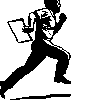

Ton post est un vrai apport utile.
Au passage,
merci à Microsoft de nous faire régresser de 5 ans.